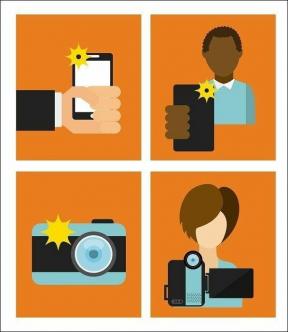Hvordan slå på lommelykt på Droid Turbo
Miscellanea / / April 05, 2023
En lommelykt er en funksjon som har vært der lenge. Det er en av de essensielle egenskapene som man ikke kan klare seg uten. Det finnes på alle mobile enheter, enten det er tastaturmobiltelefoner eller Android-enheter. Med Android-enheter har du bare visse kjente måter å slå på lommelykten på, men med lommelykt på droid turbo, er det forskjellige måter å slå den på. Denne artikkelen kommer til å handle om Motorola-lommelykt. Les gjennom artikkelen for å lære om hvordan du slår blitsen på Motorola Droid-kameraet og slår av lommelykten på Motorola-enheten min.
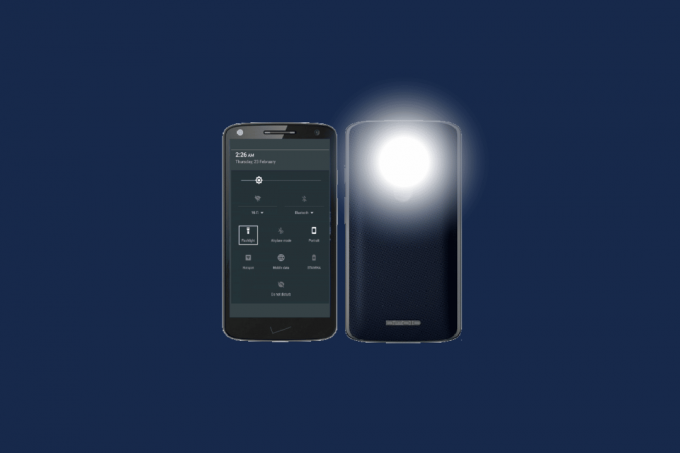
Innholdsfortegnelse
- Hvordan slå på lommelykt på Droid Turbo
- Metode 1: Bruk Moto Action
- Metode 2: Bruk hurtiginnstillinger
- Metode 3: Bruk Google Assistant
- Metode 4: Bruk strømknappen
- Metode 5: Bruk ClickLight-appen
- Slik slår du blitsen på Motorola Droid-kamera
- Slik slår du av lommelykten på Motorola-enheten min
Hvordan slå på lommelykt på Droid Turbo
Det er forskjellige metoder for å slå på lommelykt på Droid Turbo som du kan bruke deretter. Vi har listet opp alle metodene du kan bruke for å slå på lommelykten på din Motorola Droid Turbo:
Metode 1: Bruk Moto Action
Moto Action er en funksjon i Motorola-enheter som lar brukere utføre spesifikke bevegelser for å komme i gang med enkelte oppgaver. Disse oppgavene inkluderer å slå på kameraet, slå på lommelykten og ta skjermbilder på Droid Turbo eller en hvilken som helst Motorola-mobil. Dette krever at du følger noen få enkle trinn som er oppført nedenfor.
1. Plukke opp din Droid Turbo.
2. Hold den sidelengs som en øks.
3. Lage en hakkehandling to ganger.
Dette vil slå på lommelykten på Droid Turbo. Imidlertid er det tider når denne metoden ikke fungerer. Du kan bruke den andre metoden for å slå på lommelykten på Motorola Droid Turbo.
Les også:Måter for å koble Droid Turbo til Windows PC.
Metode 2: Bruk hurtiginnstillinger
Å bruke hurtiginnstillinger er også en enkel metode for å slå på lommelykten. Følg trinnene nedenfor for å bruke denne metoden for å slå på lommelykten.
1. Gå til din Startskjermen.
2. Sveip ned fra toppen av skjermen med to fingre.
3. Trykk på Lommelykt ikon.
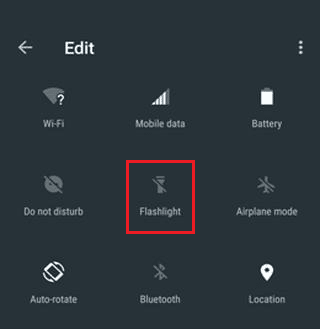
4. Trykk på Veksling av lommelykt for å slå den på.
Med bare fire trinn kan du slå på lommelykten fra hurtiginnstillingene. La oss gå videre til den tredje metoden for å slå på Motorola lommelykt. Du kan også lese bloggen vår på hvordan du slår på lommelykten på andre Android-enheter.
Metode 3: Bruk Google Assistant
Å bruke Google Assistant er en annen metode som kan brukes til lommelykt på Droid Turbo. Denne metoden kan bare være nyttig når Google-assistenten allerede er på. Hvis ikke, må du følge en litt lengre prosess. Følg trinnene nedenfor for å slå på Motorola-lommelykten ved hjelp av Google Assistant.
Merk: Hvis du allerede har slått på Google Assistant, kan du utføre trinn 2 direkte. Ved å si Ok, Google.
1. Åpen Google Assistant på din Droid Turbo.
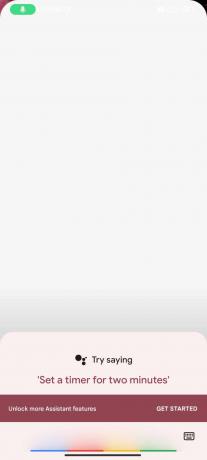
2. Si Slå på lommelykten.
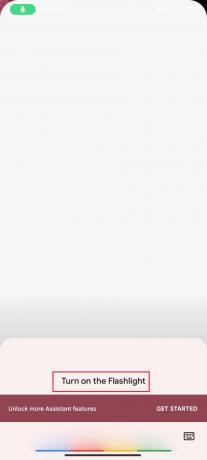
Lommelykt på Droid Turbo vil slå seg på.
Du er klar med lommelykten på telefonen. Hvis du ikke har Google Assistant på telefonen, kan du prøve den neste metoden.
Metode 4: Bruk strømknappen
Å bruke strømknappen er også en av metodene for å slå på lommelykten på Droid Turbo. Følg trinnene nedenfor for å slå på Motorola-lommelykten.
1. Trykk lenge på På-knapp av telefonen din.

2. Vent til Meny vises.
3. Trykk på Lommelyktikon for å slå på lommelykten.
4. Trykk på Lommelykt ikon for å slå den av.
Hvis du ikke er fornøyd med noen av de ovennevnte metodene, har vi fortsatt en siste metode for deg. La oss finne ut hvordan en app kan hjelpe deg raskt å slå på Motorola-lommelykten på to sekunder ved å trykke på strømknappen to ganger.
Metode 5: Bruk ClickLight-appen
Bruker ClickLight-appen er en av de enkleste måtene å slå på lommelykten på Motorola-enheten din. Følg trinnene nedenfor for å laste ned, installere og bruke appen.
1. Gå til Google Play Butikk.
2. Søk etter ClickLight-appen og trykk på Installere.
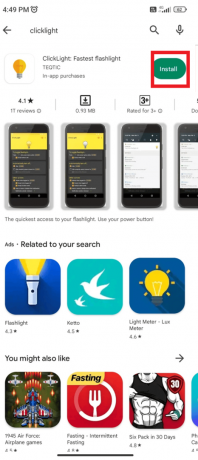
3. Åpne appen og tilpasse innstillingene som kreves.
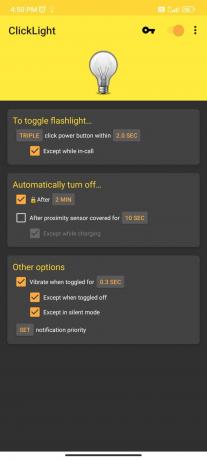
4. trykk På-knapp to ganger for å slå på lommelykten.
5. trykk På-knapp to ganger igjen for å slå av lommelykten.
Slik kan du enkelt slå på Motorola-lommelykten på din Droid Turbo. Du kan også finne mange slike apper i Google Play-butikken.
Les også:Hvordan fjerne sim-kortet i Motorola Droid Turbo?
Slik slår du blitsen på Motorola Droid-kamera
Hvis du er en av brukerne som ønsker å lære å slå blitsen på Motorola Droid-kamera, er du på rett sted. Les gjennom og følg instruksjonene nedenfor for å slå på kamerablitsen.
1. Trykk på Kameraikon på startskjermen.
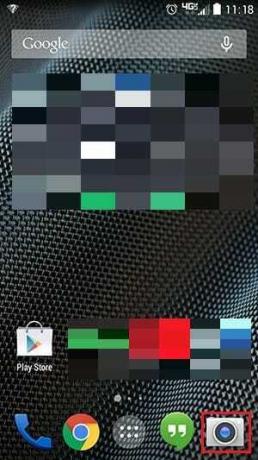
2. Sveip til høyre for å åpne effekter og innstillinger hjul.
3. Roter hjulet for å finne Flash-ikon.
4. Trykk på Flash-ikonet til du finner Blink på ikonet.
5. Klikk så mange bilder som du vil ved å trykke på skjermen hvor som helst.
6. Følg de samme trinnene fra 1 til 3 for å slå av blitsen på Motorola Droid-kameraet. Trykk deretter på Blink på ikonet.
7. Trykk på den til du finner Blink av ikon.
Dette var trinnene for å slå blitsen på Motorola Droid-kamera. Les videre for å lære mer om hvordan du slår av lommelykten på min Motorola.
Les også:Reparer iPhone-blits som ikke fungerer
Slik slår du av lommelykten på Motorola-enheten min
For å slå av lommelykten på Motorola-enheten må du følge noen grunnleggende trinn ved å bruke forskjellige metoder.
Metode 1: Bruk Moto Action
Siden vi allerede vet hva Moto-handling er, la oss fortsette å lære trinnene som kan brukes til å slå av Motorola-lommelykten.
1. Plukke opp din telefon.
2. Hold den sidelengs som en øks.
3. Lage en hakkehandling to ganger for å slå av lommelykten.
Metode 2: Bruk hurtiginnstillinger
Å bruke hurtiginnstillinger er også en enkel metode for å slå av lommelykten på min Motorola. Følg trinnene nedenfor for å bruke denne metoden for å slå av lommelykten.
1. Gå til din Startskjermen.
2. Sveip ned fra toppen av skjermen med to fingre.
3. Trykk på Lommelykt ikon.
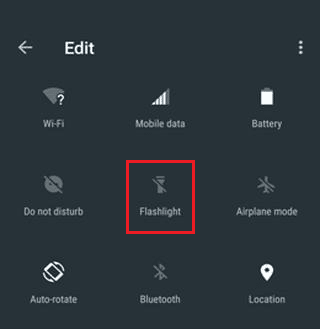
4. Trykk på Veksling av lommelykt å snu den av.
Metode 3: Bruk Google Assistant
Å bruke Google Assistant er en annen metode som kan brukes til å slå av lommelykten på Droid Turbo. Denne metoden kan bare være nyttig når Google-assistenten allerede er på. Alt du trenger å gjøre er trykk på mikrofonen og si slå av lommelykten.
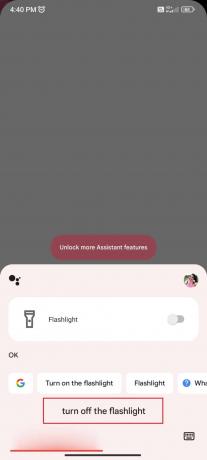
Anbefalt:
- Fix Err Proxy Connection Failed Chrome Feil
- Topp 7 rettelser for oppdatering av bakgrunnsapper som ikke fungerer på iPhone
- Reparer Droid Turbo 2-kameraet som ikke fungerer
- Slik slår du på Moto E4-varslingslys
Å slå på og av lommelykten på Motorola Droid Turbo er ikke en stor sak. Vi håper at denne veiledningen var nyttig og at du kunne lære mer om lommelykt på Droid Turbo. Fortell oss hvilken metode som fungerte best for deg. Hvis du har spørsmål eller forslag, slipp dem gjerne i kommentarfeltet nedenfor.

Elon Decker
Elon er en teknisk skribent ved TechCult. Han har skrevet veiledninger i ca. 6 år nå og har dekket mange emner. Han elsker å dekke emner relatert til Windows, Android og de nyeste triksene og tipsene.